在Word中统一调整多个表格格式的操作步骤如下:
1. 选中表格:首先,在Word中打开含有多个表格的文件,然后用鼠标选中需要进行格式调整的表格。
2. 调整表格位置:如果想要调整表格的位置,可以点击表格左上角的图标,当图标变成十字形时,拖动鼠标即可移动表格。
3. 统一设置字体和边框:在工具栏中设置字体和边框,可以根据需要调整字体大小、颜色以及边框样式。
4. 统一调整行高和列宽:选中表格,然后点击工具栏中的【布局】选项卡,找到【单元格大小】并点击,在弹出的下拉菜单中选择【自动调整】,然后选择【根据内容自动调整表格】命令,即可自动调整行高和列宽。
5. 快速复制格式:选中包含所需格式的一行或一列,双击格式刷,然后在需要应用格式的位置刷一下即可。
6. 自动填充格式:选中包含所需格式的一行或一列,点击右下角并拖动鼠标至需要应用格式的位置,然后点击弹出的自动填充选项功能,选择【仅填充格式】即可。
通过以上步骤,可以快速、准确地统一调整Word中多个文件的表格格式。如仍有疑问,建议咨询Word技术人员或在相关网站查询攻略。